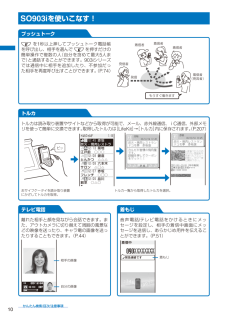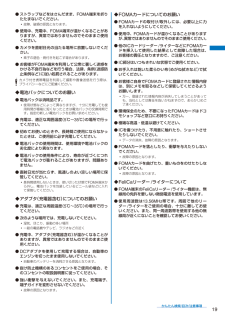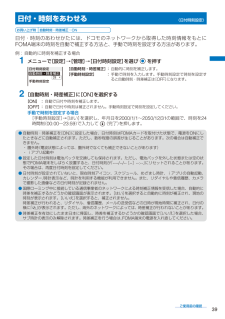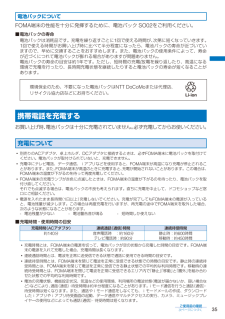Q&A
取扱説明書・マニュアル (文書検索対応分のみ)
"交換"4 件の検索結果
"交換"10 - 20 件目を表示
全般
質問者が納得DoCoMoショップに行ってみて下さい。販売用では無く、故障用の交換機を取扱してます。5番キーの割れは事象が確認されており、窓口で水濡れ反応がないand亀裂・破損(生活傷はOK)がない事が確認出来れば、即日交換をしてもらえますよ。後データは、ご自身でSDに待避しておくか、SHOPにてデータ一括転送ができまして本体に入ってる全てのデータを復元する処理です。ただし電池が満タンでないと出来ない上かなりの時間を要しますので、時間があるときにSHOPに行って下さいね。
6380日前view24
全般
質問者が納得携帯電話の中に入っているFOMAカードを交換すればいいだけなので誰でも簡単にできます。また電話帳は少しくらいならFOMAカードに記録できるのでそうすれば手入力を最小限にできます。
6624日前view16
全般
質問者が納得もちろん今からでも修理は受け付けますよ。修理になるので個人情報の関係もありますから修理に出す前(受け付けしてる時)にデータを初期化させて買った時のような状態にしてからメーカーに渡ります。修理期間中はショップから代替機を渡してくれますし、以前使用していたFOMA端末でも結構です。ですが電話帳とブックマークは店員がやってはくれますが、画像等のそれ以外のデータはご自身でバックアップを取らないと消えます。
5946日前view24
全般
質問者が納得SO903iTVなら、例え交換となってもSO903iTV以外には交換になりません。交換対象はSO903iTVのみです。でも決まった場所にだけが故障っていうのも変ですね。使い方が悪いことの可能性は否定できませんが、無償で交換して貰っているんですよね?自然故障の範囲だと思いますよ。私も同じ所がよく故障します。私の場合、充電ホルダーを使わないで直接携帯に充電コードを差し込みます。そうすると、買ったばかりの頃はカチッと嵌るのですが、使っているうちにゆるくなってしまいには接触不良となり充電できなくなることがあります。...
6467日前view22
8かんたん検索/目次/注意事項FOMA SO903iの主な機能FOMAとは、第三世代移動通信システム(IMT-2000)の世界標準規格のひとつとして認定されたW-CDMA方式をベースとしたドコモのサービス名称です。iモードだからスゴイ!iモードは、iモード端末のディスプレイを利用して、iモードメニューサイト(番組)やiモード対応ホームページから便利な情報をご利用いただけるほか、手軽にメールのやりとりができるオンラインサービスです。豊富なネットワークサービス・ 留守番電話サービス(有料)(P.272) ・ キャッチホン(有料)(P.273)・ 転送でんわサービス(無料)(P.273) ・ 迷惑電話ストップサービス(無料)(P.273)・ 番号通知お願いサービス(無料)(P.274) ・ デュアルネットワークサービス(有料)(P.274)・ 英語ガイダンス(無料)(P.274) ・ マルチナンバー(有料)(P.275)iモードメール、デコメ絵文字テキスト本文に加えて、合計2Mバイトもしくは10個までファイル(JPEG、トルカ、PDFなど)を添付できます。また、デコメール/デコメ絵文字にも対応しており、メール本文の...
10かんたん検索/目次/注意事項SO903iを使いこなす!プッシュトーク発信者発信着信者着信者着信者着信者(発言者)もうすぐ着きます を1秒以上押してプッシュトーク電話帳を呼び出し、相手を選んで を押すだけの簡単操作で複数の人(自分を含めて最大5人まで)と通話することができます。903iシリーズでは通信中に相手を追加したり、不参加だった相手を再度呼び出すことができます。(P.74)トルカトルカは読み取り装置やサイトなどから取得が可能で、メール、赤外線通信、iC通信、外部メモリを使って簡単に交換できます。取得したトルカは[LifeKit]→[トルカ]内に保存されます。(P.207)ピッ 12:45 赤坂炭火・焼肉レストラ 12/13 築地江戸前 ○○○ 12/08 銀座とんかつ △△△ 12/08 六本木サロン △□△ 12/07 赤坂フレンチ ○□○ 12/05 品川割烹 ○△○トルカフォルタ゛ 1/8トルカ一覧から取得したトルカを選択。 おサイフケータイを読み取り装置にかざしてトルカを取得。テレビ電話離れた相手と顔を見ながら会話できます。また、アウトカメラに切り替えて...
19かんたん検索/目次/注意事項● ストラップなどをはさんだまま、FOMA端末を折りたたまないでください。・ 故障、破損の原因となります。● 使用中、充電中、FOMA端末が温かくなることがありますが、異常ではありませんのでそのままご使用ください。● カメラを直射日光の当たる場所に放置しないでください。・ 素子の退色・焼付きを起こす場合があります。● お客様がFOMA端末を利用して公衆に著しく迷惑をかける不良行為などを行う場合、法律、条例(迷惑防止条例など)に従い処罰されることがあります。 カメラ付き携帯電話を利用して撮影や画像送信を行う際は、プライバシーなどにご配慮ください。◆ 電池パックについてのお願い● 電池パックは消耗品です。・ 使用状態などによって異なりますが、十分に充電しても使用時間が極端に短くなったときは電池パックの交換時期です。指定の新しい電池パックをお買い求めください。● 充電は、適正な周囲温度(5℃~35℃)の場所で行ってください。● 初めてお使いのときや、長時間ご使用にならなかったときは、ご使用前に必ず充電してください。● 電池パックの使用時間は、使用環境や電池パックの劣化度により異なりま...
39ご使用前の確認日付・時刻をあわせる 〈日付時刻設定〉お買い上げ時 自動時刻・時差補正:ON日付・時刻のあわせかたには、ドコモのネットワークから取得した時刻情報をもとにFOMA端末の時刻を自動で補正する方法と、手動で時刻を設定する方法があります。例: 自動的に時刻を補正する場合 1 メニューで[設定]→[管理]→[日付時刻設定]を選び を押す自動時刻・時差補正 ON手動時刻設定日付時刻設定[自動時刻・時差補正] : 自動的に時刻を補正します。[手動時刻設定] : 手動で時刻を入力します。手動時刻設定で時刻を設定すると自動時刻・時差補正は[OFF]になります。 2 [自動時刻・時差補正]に[ON]を選択する[ON] : 自動で日付や時刻を補正します。[OFF] : 自動で日付や時刻は補正されません。手動時刻設定で時刻を設定してください。手動で時刻を設定する場合[手動時刻設定]→[はい]を選択し、年月日を2000/1/1~2050/12/31の範囲で、時刻を24時間制(00:00~23:59)で入力して (完了)を押します。● 自動時刻・時差補正を[ON]に設定した場合、日付時刻はFOMAカ...
35ご使用前の確認電池パックについてFOMA端末の性能を十分に発揮するために、電池パック SO02をご利用ください。■ 電池パックの寿命電池パックは消耗品です。充電を繰り返すごとに1回で使える時間が、次第に短くなっていきます。1回で使える時間がお買い上げ時に比べて半分程度になったら、電池パックの寿命が近づいていますので、早めに交換することをおすすめします。また、電池パックの使用条件によって、寿命が近づくにつれて電池パックが膨れる場合がありますが問題ありません。電池パックの寿命の目安は約1年です。ただし、短時間の充電/放電を繰り返したり、高温になる環境で充電を行ったり、長時間充電状態を継続したりすると電池パックの寿命が短くなることがあります。環境保全のため、不要になった電池パックはNTT DoCoMoまたは代理店、リサイクル協力店などにお持ちください。Li-ion携帯電話を充電するお買い上げ時、電池パックは十分に充電されていません。必ず充電してからお使いください。充電について・ 別売りのACアダプタ、卓上ホルダ、DCアダプタに接続するときは、必ずFOMA端末に電池パックを取付けてください。電池パックが取付けられ...
36ご使用前の確認充電のしかた別売りの卓上ホルダ SO04とFOMA ACアダプタ 01を組み合わせて充電します。卓上ホルダ、ACアダプタの取扱説明書も必ずご覧ください。電池パック単体での充電はできません。334152刻印面を上にして水平に差し込むACアダプタACアダプタ充電端子接続端子充電ランプガイド保護カバー(充電/データ通信端子) 1 底面を上にした卓上ホルダの接続端子(ACアダプタ)に、ACアダプタのコネクタを、刻印面を上にして水平に差し込む 2 ACアダプタの電源プラグを起こし、AC100Vコンセントに差し込む 3 電池パックを取付けたFOMA端末をガイドに沿って押し込みながら、矢印の、の順で、確実に取付ける充電が開始され、充電ランプが赤色に点灯します。充電が完了すると充電ランプが消灯します。・ 保護カバーを押すことにより、充電/データ通信端子とFOMA端末の充電端子が接続します。電源を入れたまま充電した場合電池残量アイコンが点滅し、充電確認音が鳴ります。充電が完了すると電池残量アイコンが点灯し、充電確認音が鳴ります。・ 充電確認音は、本体音設定で鳴らないように設定することもできます。(P....
241データ表示/編集/管理赤外線通信で利用できるデータ赤外線通信機能を搭載した携帯電話などと電話番号表示、電話帳、スケジュール、テキストメモ、ブックマーク、メール、画像、動画、メロディ、PDFデータ、トルカを送受信できます。・ データ量によっては、通信や保存に時間がかかる場合があります。・ 赤外線通信で受信したデータは、正しく表示/再生できない場合があります。データの種類受信の可否 送信の可否受信データの保存先 送受信できない項目など1件全件1件全件電話番号表示×-○-FOMA端末電話帳※1・ 付加番号1、付加番号2、画像は送信できません。・ シークレット登録は[OFF]にして送信します。FOMA端末電話帳○○○○FOMA端末電話帳※1・ 指定発着信画像、指定キャラ電、指定電話着信音、指定メール着信完了音、指定電話ランプ色、指定メールランプ色は送信できません。・ 1件送信時、グループ番号、グループ名、メモリ番号、プッシュトーク電話帳は送信できません。また、シークレット登録は[OFF]にして送信します。・ 全件送受信時、プッシュトーク電話帳も送受信します。・ 全件送受信時、先頭データを電話番号表示として送受信...
232データ表示/編集/管理 3 [本体へ保存]を選び を押す端末暗証番号入力画面が表示されます。 4 端末暗証番号を入力し、 (OK)を押す保存確認画面が表示されます。[追加保存]:登録されているデータに保存したデータを新規に追加します。[全入換え]:登録されているデータが保存したデータですべて上書きされます。登録されているデータを削除するかどうかを確認する画面が表示されます。 5 [追加保存]を選び を押す選択したデータが保存されます。メロディや画像などを保存するマイピクチャ、iモーション、メロディ、マイドキュメント、MMファイルのデータをFOMA端末に保存します。例: データを1件ずつ保存する場合 1 外部メモリ/本体拡張メモリのカテゴリ一覧でカテゴリを選び を押す 2 データを選び (機能)を押す機能メニューが表示されます。 3 [本体へ保存]→[1件保存]→[はい]を選び を押す選択したデータが[データ交換]フォルダに保存されます。複数選択して保存する場合[本体へ保存]→[選択保存]を選択し、データを複数選択して (完了)を押し、[はい]を選択します。すべて保存する場合[本体...
207おサイフケータイ/トルカおサイフケータイを利用するFOMA端末のFeliCaマーク「 」の面を読み取り装置(リーダー/ライター)にかざすと、電子マネーとして支払いに利用したり、乗車券の代わりとして利用することなどができます。この機能は、ソフトを起動せずにご利用いただけます。・ 通話中やiモード接続中は、FeliCaマークを読み取り装置(リーダー/ライター)にかざしておサイフケータイをご利用いただけますが、ソフトは起動できません。・ FeliCaマークを読み取り装置(リーダー/ライター)にかざしたときに、ソフトが起動することがあります。読み取り装置(リーダー/ライター)と通信可能な範囲に入るとFeliCaサインが緑色に点灯し、通信開始時にバイブレータが振動します。● FOMA端末のFeliCaマークを読み取り装置(リーダー/ライター)にかざしても認識されない場合は、前後左右にずらしてかざしてください。● 電源を切った状態でもFeliCaマークを読み取り装置(リーダー/ライター)にかざしておサイフケータイを利用することができますが、電池パックを装着していない場合は利用できません。電池パックを装着していても、...
236データ表示/編集/管理別のフォルダへ移動するデータは3とおりの方法で別のフォルダや本体拡張メモリ、外部メモリへ移動できます。・ キャラ電や[プリインストール]フォルダに保存されているデータは移動できません。例: データBOXのデータを本体拡張メモリに移動する場合 1 データBOXでカテゴリ→フォルダを選び を押すフォルダ内をすべて移動する場合機能メニュー[移動]→[フォルダ内全件移動]→移動先を選択します。複数選択して移動する場合機能メニュー[移動]→[選択移動]→移動先を選択し、データを複数選択して (完了)を押し、[はい]を選択します。外部メモリ/本体拡張メモリからFOMA端末へ移動する場合データにカーソルをあわせ、機能メニュー[本体へ移動]→[1件移動]を選択します。複数選択して移動する場合は、[本体へ移動]→[選択移動]を選択し、データを複数選択して (完了)を押し、[はい]を選択します。すべて移動する場合は、[本体へ移動]→[全件移動]を選択します。 2 データを選び (機能)を押す機能メニューが表示されます。 3 [移動]→[1件移動]を選び を押す移動先選択画面が表示さ...
- 1